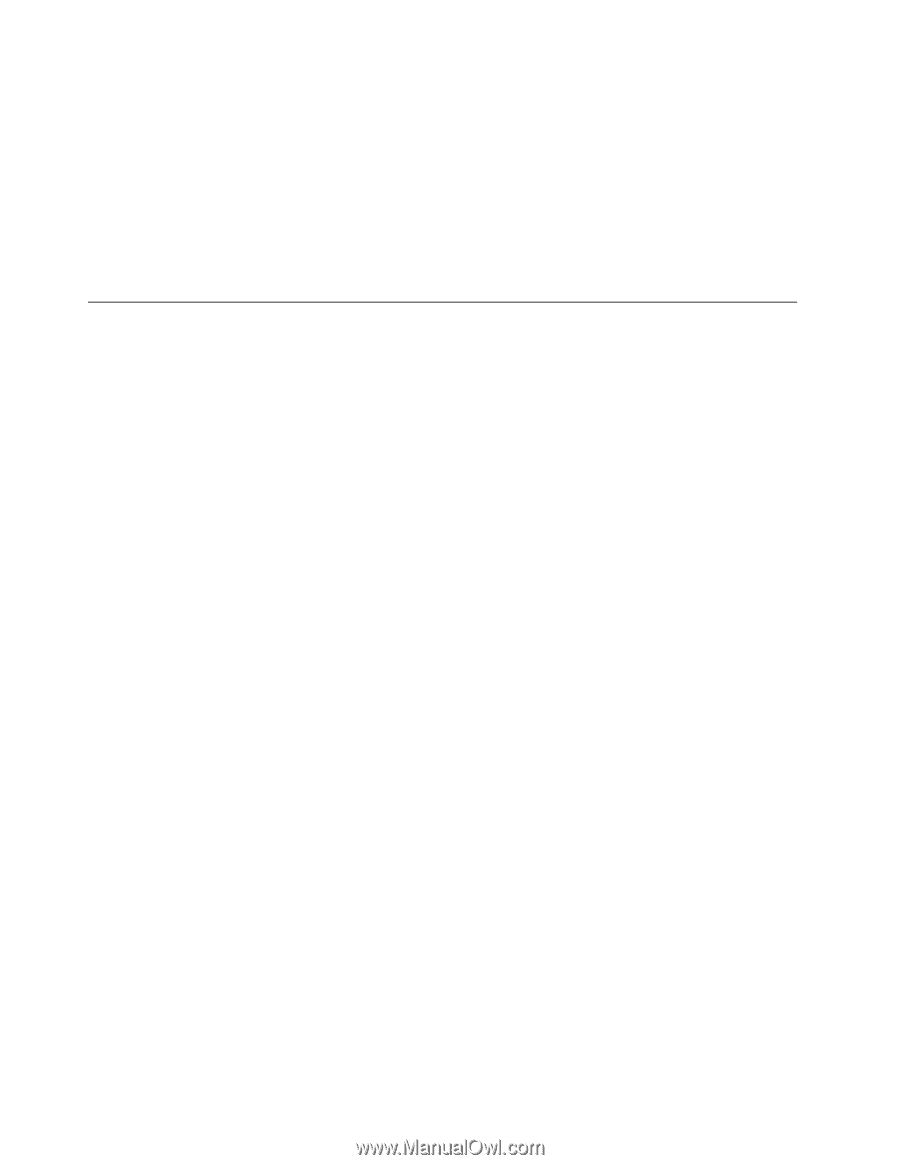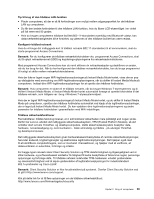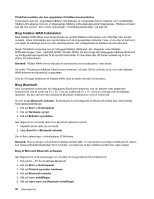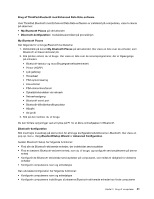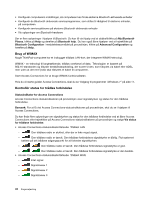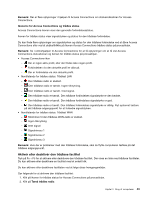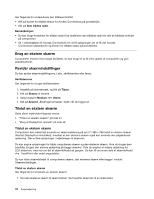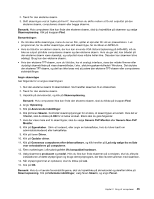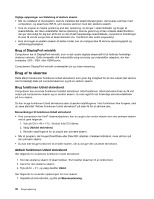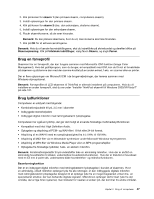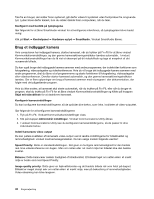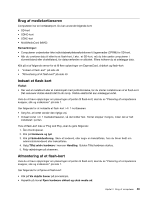Lenovo ThinkPad X1 (Danish) User Guide - Page 60
Brug en ekstern skærm, Revidér skærmindstillinger
 |
View all Lenovo ThinkPad X1 manuals
Add to My Manuals
Save this manual to your list of manuals |
Page 60 highlights
Gør følgende for at deaktivere den trådløse facilitet: • Klik på ikonen for trådløs status for Access Connections på proceslinjen. • Klik på Sluk trådløs radio. Bemærkninger: • Du kan bruge kontakten for trådløs radio til at deaktivere den trådløse radio for alle de trådløse enheder på computeren. • Se i onlinehjælpen til Access Connections for at få oplysninger om at få vist Access Connections-statusikonen og ikonen for trådløs status på proceslinjen. Brug en ekstern skærm Computeren leveres med mange faciliteter, du kan bruge til at få mere glæde af computeren og give præsentationer. Revidér skærmindstillinger Du kan ændre skærmindstillingerne, f.eks. skriftstørrelse eller farver. Skriftstørrelse Gør følgende for at øge skriftstørrelsen: 1. Højreklik på skrivebordet, og klik på Tilpas. 2. Klik på Skærm til venstre. 3. Vælg knappen Medium eller Større. 4. Klik på Anvend. Ændringerne træder i kraft, når du logger af. Tilslut en ekstern skærm Dette afsnit indeholder følgende emner: • "Tilslut en ekstern skærm" på side 44 • "Brug af DisplayPort-ministik" på side 46 Tilslut en ekstern skærm Computeren kan maksimalt anvende en skærmopløsning på op til 1.366 x 768 (med en ekstern skærm tilsluttet DisplayPort-ministikket), forudsat at den eksterne skærm også kan anvende den pågældende opløsning. Der er flere oplysninger i vejledningen til skærmen. Du kan angive opløsningen for både computerens skærm og den eksterne skærm. Hvis du bruger dem samtidig, bruges den samme opløsning på begge skærme. Hvis du angiver en højere opløsning for LCD-skærmen, vises kun en del af skærmbilledet ad gangen. Du kan få vist andre dele af skærmbilledet vha. TrackPoint eller andet pegeudstyr. Du kan flytte skærmbilledet til computerens skærm, den eksterne skærm eller begge i vinduet Skærmindstillinger. Tilslut en ekstern skærm Gør følgende for at tilslutte en ekstern skærm: 1. Slut den eksterne skærm til skærmstikket. Slut herefter skærmen til en stikkontakt. 44 Brugervejledning